Reklama
Wyobraź sobie ten scenariusz, jeśli chcesz.
Prowadzisz własną firmę i masz witrynę internetową. Masz adres e-mail - [email protected]. Jest świetny, ponieważ daje ci tę profesjonalną przewagę. Otrzymujesz wiele e-maili i potrzebujesz sposobu na ich odczytanie i zarządzanie nimi.
Możesz używać klientów stacjonarnych, takich jak Microsoft Outlook, Mozilla Thunderbird lub Apple Mail, ale ustawienie tego nie jest łatwe na wszystkich komputerach i chcesz mieć dostęp do swojej poczty, gdy jesteś poza swoim urządzenia.
Próbujesz użyć opcji poczty internetowej dostarczanej z hostem, ale szczerze mówiąc, nie można jej użyć. Jest wolny i mylący. Gdyby tylko był lepszy sposób!
Wejdź do Google Apps.
Nagle logujesz się na swój własny adres e-mail za pośrednictwem niesamowitego interfejsu użytkownika pozwala czytać wiadomości e-mail i odpowiadać na nie oraz zarządzać nimi z łatwością na dowolnym komputerze z Internetem połączenie.
Czy to nie brzmi świetnie? Czekaj, jest więcej!
Nie masz już tylko e-maila. Masz kalendarz, który automatycznie zapisuje się i jest dostępny w dowolnym miejscu. Masz pakiet biurowy, którego możesz używać w dowolnym miejscu do tworzenia dokumentów, arkuszy kalkulacyjnych i prezentacji, które automatycznie zapisują się i są dostępne również w dowolnym miejscu.
„Brzmi świetnie” - słyszę, jak mówisz - „ale musi być naprawdę drogie!”
Ani trochę. Jest wolne.
Zainteresowany? Czytaj.
Preambuła
Co to jest Google Apps?
Google jest w dużej mierze firmą zajmującą się wyszukiwaniem i reklamą, ale oferuje także szereg innych niezwykle przydatnych usług. Być może słyszałeś już o Gmailu (w skrócie Gmailu), ale to tylko jedna z wielu „Aplikacji Google” dostępnych za darmo.
Z tych aplikacji internetowych można łatwo korzystać bezpośrednio z witryny Google. Na przykład założenie konta Google Mail z mail.google.com zapewni adres e-mail, który kończy się na „@ gmail.com” (lub googlemail.com, w zależności od miejsca zamieszkania).
To świetnie, ale dla niektórych „gmail.com” nie jest wystarczająco profesjonalny.
Na szczęście możliwe jest również powiązanie konta z własną nazwą domeny (adres, który wpisujesz w pasku adresu URL przeglądarki, aby odwiedzić stronę internetową, taką jak www.makeuseof.com lub www.lachlanroy.com), umożliwiając korzystanie z niesamowitego interfejsu Gmaila, a także innych aplikacji z własnej witryny. Na przykład formularz e-mail na mojej stronie faktycznie wysyła e-maile na adres [email protected], ale tym adresem e-mail zarządza Gmail.
Pakiet aplikacji, które można powiązać z witryną, jest znany jako Google Apps i jest całkowicie bezpłatny dla maksymalnie 10 użytkowników. Jak wspaniale to jest?
Oto krótki przegląd głównych aplikacji, do których będziesz mieć dostęp:
Poczta
Google Mail prawie na pewno będzie głównym powodem rejestracji w Google Apps w Twojej witrynie.
Google Mail to internetowy klient poczty e-mail - to znaczy, że nie wymaga aplikacji takiej jak Apple Mail, Microsoft Outlook lub Mozilla Thunderbird (chociaż nie jest trudno skonfiguruj w ten sposób, jeśli chcesz!), a będziesz w stanie zalogować się i uzyskać dostęp do swojej poczty z dowolnego miejsca na świecie z dowolnego urządzenia z przeglądarką internetową i Internetem połączenie. Pod tym względem jest to to samo, co Microsoft Hotmail (obecnie Live Mail) lub Yahoo Mail.
Jednak Gmail jest ogólnie akceptowany jako najlepszy dostępny internetowy klient poczty e-mail; jego wyszukiwanie poczty nie ma sobie równych, a interfejs użytkownika jest czystszy, szybszy i bardziej intuicyjny niż jego konkurenci.
Każde bezpłatne konto Google Mail przydziela 7 gigabajtów przestrzeni dyskowej, czyli o wiele więcej, niż kiedykolwiek będziesz potrzebować. Jeśli jesteś wystarczająco dużym użytkownikiem poczty e-mail, aby wymagać więcej, najprawdopodobniej zarejestrujesz się w pakiecie Google Apps dla Firm, który zapewnia 25 GB przestrzeni dyskowej.
Dokumenty
Dokumenty Google (lub Gdocs) to internetowy pakiet biurowy, który ma przyzwoite możliwości zastąpienia pakietu Microsoft Office i innych zainstalowane pakiety biurowe, umożliwiające tworzenie, edytowanie i przesyłanie dokumentów tekstowych, arkuszy kalkulacyjnych i prezentacje.

Chociaż nie ma tyle elastyczności ani mocy, co jego odpowiedniki na pulpicie pod względem wykresów, czcionek i innego formatowania, Dokumenty Google mają kilka unikalnych funkcji, które sprawiają, że warto z niego korzystać. Otrzymasz współpracę w czasie rzeczywistym (pozwalającą wielu użytkownikom pracować nad jednym dokumentem w tym samym czasie), natychmiastowe zapisywanie zmian (z dostęp do wersji) oraz, podobnie jak Gmail, możliwość logowania i pracy na dowolnym dokumencie z dowolnego miejsca na świecie, który ma Internet połączenie.
Kalendarz
Kalendarz Google (lub Gcal) to świetna internetowa aplikacja kalendarza, która umożliwia zarządzanie wieloma kalendarzami jednocześnie, a także udostępnianie wydarzeń (i całych kalendarzy) innym osobom. Wszystko to automatycznie synchronizuje się wszędzie.
Ponadto jest oparty na protokole CalDAV, co w zasadzie oznacza, że może on synchronizować się z dowolną aplikacją kalendarza obsługującą protokół; obejmuje to Apple iCal, Microsoft Outlook, Mozilla Thunderbird i aplikacje kalendarza dostępne na większości smartfonów.
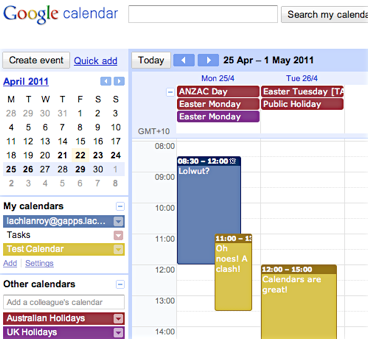
Inne drobne zastosowania
Witryny
To, że nie wiesz, jak tworzyć witryny, nie oznacza, że nie możesz mieć takiej witryny. Tak długo, jak masz nazwę domeny (więcej na ten temat później), możesz używać Witryn Google, aby rozpocząć pracę.
Witryny Google są naprawdę łatwe w obsłudze - wystarczy wybrać szablon, utworzyć różne strony dla swojej witryny, dodać trochę treści i voila, masz już witrynę!
Należy jednak wspomnieć, że chociaż Witryny Google świetnie nadają się do tworzenia podstawowych stron internetowych i zarządzania nimi, zdecydowanie bardzo duży nacisk kładziony jest na podstawowe. Możesz korzystać tylko z szablonów udostępnianych przez Google i nie możesz łatwo zmienić struktury witryny.
Nadal jest świetny do wyświetlania mini strony z podstawowymi treściami i jest bezpłatny!
Czat
Czat Google (Gtalk) to świetna alternatywa dla klientów komunikatorów internetowych, takich jak Windows Live Messenger i Yahoo Messenger. Gtalk jest oparty na przeglądarce i zwykle jest dostępny za pośrednictwem interfejsu Gmaila. Istnieje jednak natywny klient Gtalk (program, który działa na twoim komputerze zamiast na twoim przeglądarka) dla systemu Windows, a Gtalk jest obsługiwany przez wielu klientów z wieloma protokołami IM, takich jak Adium, Pidgin i Trillian
Picasa Web Albums
Jak zapewne można się domyślić, Picasa Web Albums jest składnikiem internetowym Google Picasa, aplikacji do zarządzania zdjęciami, która może konkurować z iPhoto, Flickr i podobnymi.
Jeśli korzystasz z Picasy, wszystko, czego potrzebujesz, aby korzystać z Picasy w swojej domenie, to zaloguj się na swoje konto Google Apps w Picasie. Następnie możesz wybrać zdjęcia lub albumy do przesłania do usługi Web Albums i gotowe. To takie proste.
Nawet jeśli nie korzystasz z Picasy, proces ten jest nadal stosunkowo prosty, choć nieco bardziej skomplikowany i wolniejszy niż przy użyciu dedykowanej aplikacji.
Picasa Web Albums doskonale nadaje się do przechowywania zdjęć, a także do prezentowania grup zdjęć, dzięki czemu idealnie nadaje się do fotografii (i innych) portfeli.
Łączność
Kontakty Google to nowość w pakiecie. Chociaż kiedyś był tylko częścią Gmaila, teraz stał się samodzielną aplikacją internetową, która pozostaje połączona z Gmailem.
Kontakty Google to standardowa aplikacja adresowa, chociaż taka, do której można uzyskać dostęp z dowolnego miejsca na świecie i która automatycznie synchronizuje się z dowolnym urządzeniem, z którego można uzyskać do niej dostęp.
Dlaczego chcę Google Apps?
Warto kupić Google Apps, jeśli nie z innego powodu niż Gmail. Jest to jeden z najłatwiejszych i najlepszych sposobów na uzyskanie adresu e-mail dla nazwy domeny witryny, zapewniający profesjonalną przewagę nad osobami używającymi adresu e-mail kończącego się na hotmail.com lub yahoo.com.
Jaki jest haczyk?
Google Apps jest bezpłatny, ale ma pewne ograniczenia. Po pierwsze, nie będzie to dla Ciebie, jeśli masz wielu użytkowników - darmowa wersja pozwala tylko na 10.
Po drugie, jeśli obecnie korzystasz z Blackberry lub Microsoft Exchange, bezpłatna wersja Google Apps nie jest zbyt kompatybilna.
Na koniec musisz mieć dostęp do ustawień administratora swojej witryny. Bez nich nie będziesz mógł poprawnie się zarejestrować i nie będziesz mógł korzystać z Google Apps.
Prawdopodobnie będą to ograniczenia tylko w przypadku dużej firmy, w którym to przypadku istnieje płatna wersja (Google dla Firm), która usuwa te ograniczenia. 50 USD na użytkownika rocznie, jest bardzo konkurencyjne, więc spójrz na to.
Co będziesz potrzebował
Nazwa domeny
Widziałeś kilka razy wyrażenie „nazwa domeny”, ale czym jest nazwa domeny?
Mówiąc prościej, nazwa domeny to adres URL strony internetowej, który jest o wiele łatwiejszy do zapamiętania niż adres IP, na który wskazuje (na przykład www.makeuseof.com jest o wiele łatwiejszy do zapamiętania niż 207.97.202.133!) Nazwa domeny zawsze kończy się na domenie najwyższego poziomu, takiej jak .com, .org lub .info.
Możesz także spotkać się z terminem subdomena. Oznacza to po prostu, że adres ma inny poziom. Jeśli użyjemy http://gapps.lachlanroy.com, „.Com” to domena najwyższego poziomu, „lachlanroy” to subdomena .com, a „gapps” to subdomena lachlanroy.com. Dość proste, nie?
Jeśli masz już witrynę internetową, prawdopodobnie masz już nazwę domeny kupioną od sprzedawcy takiego jak GoDaddy. Jeśli nie masz jeszcze nazwy domeny, możesz kupić ją od eNom za pośrednictwem Google.
Dostęp do:
Rekordy CNAME
Rekord CNAME to rekord zasobu, który zasadniczo umożliwia korzystanie z aliasów, co jest przydatne podczas uruchamiania wielu usług w tej samej nazwie domeny. Rekordy CNAME są zarządzane przez system nazw domen (DNS), który z kolei zwykle zarządzany jest przez rejestratora domen. Jednak Twój hosting może nim zarządzać.
W naszym przypadku utworzymy rekord CNAME, który umożliwia przypisanie „skrótów” do różnych Google Apps, takich jak „ https://mail.your-domain.com” (zamiast przechodzić do „ https://mail.google.com/a/your-domain.com”, co jest wartością domyślną).
Rekordy MX
Rekord MX to inny typ rekordu zasobów w DNS, który określa serwer poczty, na który powinny być dostarczane wiadomości e-mail do domeny. W naszym przypadku dodamy rekord MX, który wysyła wszystkie e-maile do Twojej domeny do Gmaila.
Rejestracja w Google Apps
Więc przekonałem cię i chcesz zarejestrować się w Google Apps. Wspaniały! Zaczynajmy, prawda?
Pierwszą rzeczą, którą będziesz chciał zrobić, to przejść do https://apps.google.com. Zobaczysz trzy różne opcje: Google Apps, Google Apps dla Firm i Google Apps dla Szkół i Uczelni.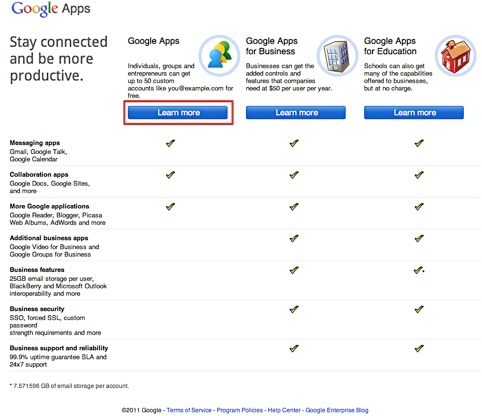
W zdecydowanej większości przypadków pierwszy będzie bardziej niż wystarczający, więc właśnie ten wybierzemy. W końcu: ten jest bezpłatny.
Następna strona po prostu zawiera przegląd tego, co oferuje bezpłatna wersja Google Apps (a także korzyści wynikające z przejścia na wersję Business). Wiemy już, czego chcemy, więc po prostu kliknij „Rozpocznij”.
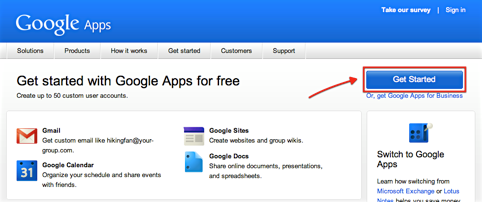
Następnie zostaniesz poproszony o podanie nazwy domeny swojej witryny. Jeśli nie masz jeszcze nazwy domeny, nie martw się! Możesz kupić jeden prosto od Google za 10 USD rocznie. Może to kosztować nieco więcej niż w przypadku zakupu od innego sprzedawcy, takiego jak GoDaddy, ale jeśli otrzymasz nazwa domeny od Google będzie gotowa do użycia, co oznacza, że nie musisz zmieniać żadnych ustawień później.
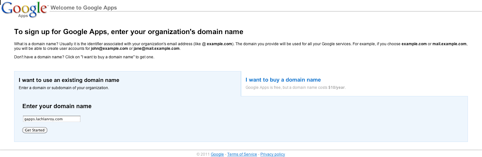
Po zakończeniu musisz podać informacje o sobie dla domeny (lub subdomeny), którą rejestrujesz. Po wprowadzeniu wszystkich wymaganych informacji kliknij „Kontynuuj”, aby przejść do ostatniego kroku.
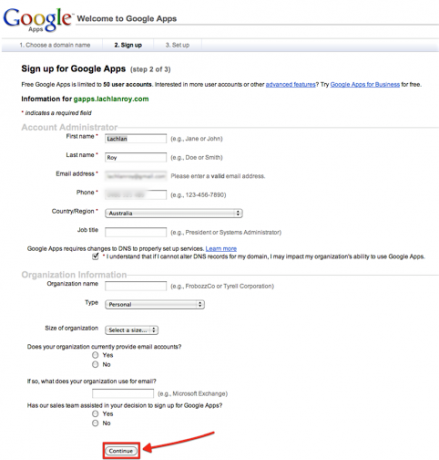
Jak widać, informacje o organizacji są opcjonalne, ale miło jest wiedzieć, że możesz skorzystać z bezpłatnej wersji Google Apps do użytku nieosobowego, o ile nie potrzebujesz dodatkowych funkcji udostępnianych przez Google Apps Biznes.
Ostatni krok rejestracji polega po prostu na utworzeniu konta administratora. Jeśli będziesz jedynym użytkownikiem, w tym miejscu wprowadź dane konta, którego chcesz użyć do zalogowania się w Google Apps.
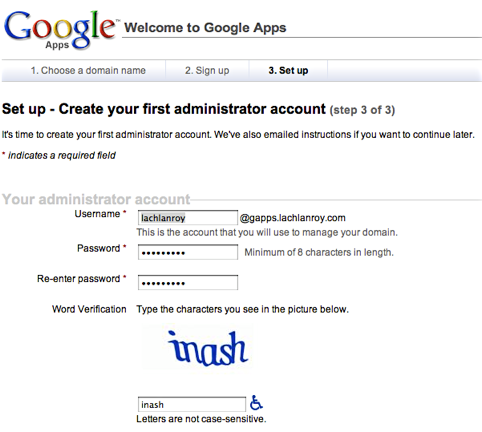
Po wprowadzeniu tych danych wystarczy kliknąć przycisk u dołu strony, który potwierdza, że akceptujesz warunki i chcesz kontynuować Ustawiać.
Konfigurowanie Google Apps
Po skonfigurowaniu konta Google Apps możesz od razu się zalogować. Adres, który musisz odwiedzić, to https://google.com/a/yourdomainname. W tym przykładzie mój był https://www.google.com/a/gapps.lachlanroy.com.
Powita Cię dość pusty i standardowy ekran logowania:
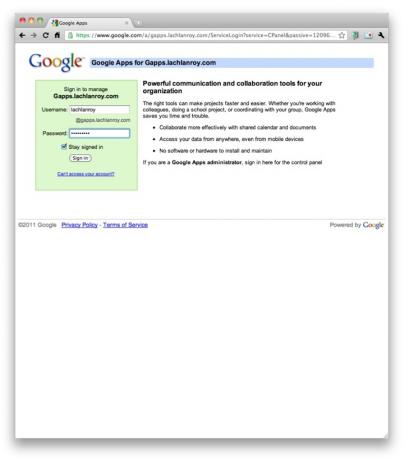
Po zalogowaniu się przy użyciu nazwy użytkownika i hasła, które wybrałeś podczas rejestracji, zobaczysz pulpit nawigacyjny, w którym będziesz zarządzać wszystkimi różnymi aplikacjami:
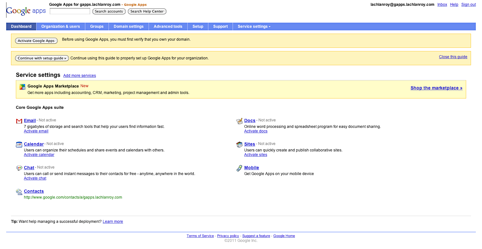
Najłatwiejszym sposobem konfiguracji jest skorzystanie z przewodnika konfiguracji. U góry ekranu znajdziesz przycisk, który wygląda następująco:

Kliknięcie tego przycisku spowoduje przejście do kreatora konfiguracji Google Apps, który przeprowadzi Cię przez każdy krok, który musisz wykonać, aby wszystko uruchomić. Postępuj zgodnie z instrukcjami, a wszystko będzie dobrze!
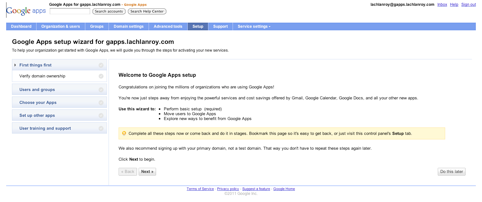
Po kliknięciu przycisku Dalej pojawi się monit:

Jest to tylko przypadek wyboru rejestratora domeny i wykonania instrukcji. Musisz wykonać ten krok - dopóki tego nie zrobisz, nie będziesz mógł korzystać z żadnej aplikacji. Jeśli zamówiłeś domenę od Google, nie musisz tego robić - Google upewnia się, że wszystkie elementy zaplecza działają!
Jeśli znasz już swoją witrynę, istnieje kilka alternatywnych metod, na które możesz spojrzeć - może być dla ciebie coś łatwiejszego.
Po wykonaniu instrukcji nastąpi powrót do kreatora w następnej części - Użytkownicy i grupy:
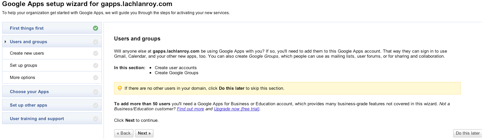
Użytkownik to osoba, która może się zalogować i uzyskać dostęp do aplikacji - jeśli chcesz korzystać z niego więcej niż tylko siebie, musisz dodać konto dla każdej dodatkowej osoby. Pamiętaj, że bezpłatna wersja Google Apps obsługuje do 10 użytkowników!
Google ma świetny przewodnik, który wyjaśnia, jak dodawać nowych użytkowników - po prostu kliknij „Pokaż” z zieloną strzałką obok, a będziesz gotowy. Jeśli nie chcesz dodawać żadnych dodatkowych użytkowników, możesz to zignorować, ponieważ grupy też nie będą miały większego zastosowania.
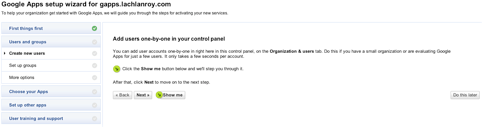

Po skonfigurowaniu użytkowników możesz chcieć sposobu ich zorganizowania. Jeśli masz pod opieką wielu użytkowników, funkcja Grupy może znacznie ułatwić Ci życie.

Ponownie chodzi tylko o przestrzeganie instrukcji krok po kroku. Na następnym ekranie najprawdopodobniej zechcesz utworzyć grupy oparte na Administratorze (domyślne).

Po kliknięciu karty „Grupy” na pasku nawigacyjnym pulpitu nawigacyjnego pojawi się powyższy ekran. Wystarczy kliknąć „Utwórz nową grupę”.
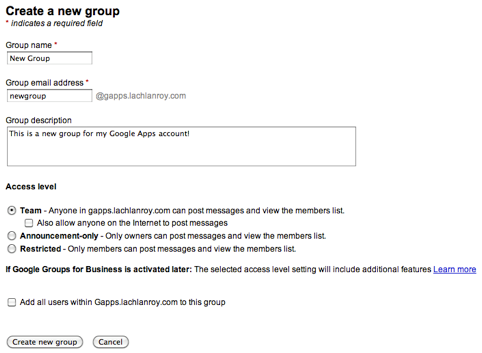
Wprowadź informacje, a następnie zaznacz pole „Dodaj wszystkich użytkowników do tej grupy”. Otóż to! Nastąpi powrót do strony zarządzania grupami, gdzie zobaczysz coś, co wygląda trochę tak:
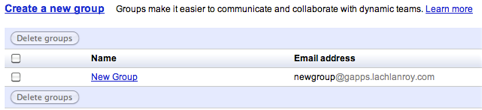
Jeśli jesteś zadowolony z skonfigurowanych grup, możesz kliknąć kartę „Ustawienia” na pasku nawigacyjnym, aby wrócić do kreatora.
Dlatego aktywowaliśmy domenę, dodaliśmy dodatkowych użytkowników i zarządzaliśmy nimi za pomocą grup. Teraz musisz wybrać aplikacje, których chcesz użyć.

Nie ma prawdziwego powodu, aby nie aktywować wszystkich bezpłatnych aplikacji, ale jeśli jest coś, czego nie chcesz używać, po prostu odznacz tutaj. Po zakończeniu kliknij przycisk Dalej.
Następnym krokiem jest uruchomienie Gmaila. Wiąże się to z dodaniem szczegółów do rekordów MX zarządzanych przez rejestratora domeny (miejsce, z którego pochodzi nazwa domeny).
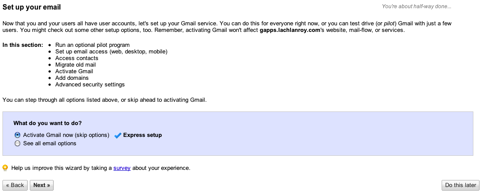
Jeśli już korzystasz z poczty e-mail z nazwy domeny, prawdopodobnie chcesz przenieść swoje stare wiadomości e-mail na nowe konto. W takim przypadku kliknij „Zobacz wszystkie opcje e-mail”; w przeciwnym razie przejdź do konfiguracji ekspresowej i kliknij „Dalej”.
Kroki, które musisz podjąć, będą zależeć od tego, kto zarządza Twoją nazwą domeny. Na szczęście Google ma instrukcje dla większości rejestratorów które są jasne i łatwe do naśladowania.
Następnie skonfiguruj niestandardowe adresy URL, aby ułatwić dostęp do różnych aplikacji. Aby to zrobić, kliknij „Ustawienia usługi” na tablicy nawigacyjnej deski rozdzielczej, a następnie kliknij „E-mail”.
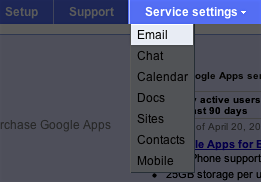
Zobaczysz wtedy stronę, która wygląda następująco:

Będziesz chciał kliknąć „Zmień adres URL”. Nastąpi przejście do tego formularza:
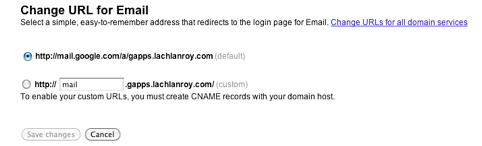
Jak widać, pozwoli ci to wprowadzić niestandardowy adres URL strony Gmaila, np. „ https://mail.your-domain.com”. Istnieje jednak również link „Zmień adresy URL dla wszystkich usług domenowych”. Umożliwi to tworzenie niestandardowych adresów URL dla wszystkiego naraz.
Jeśli klikniesz ten link, zobaczysz tę stronę:
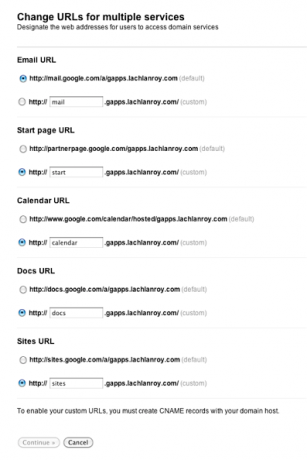
Musisz wybrać i wprowadzić niestandardowe adresy URL dla każdej domeny, a następnie kliknąć „Kontynuuj>”.
W tym momencie zobaczysz instrukcje dotyczące zmiany rekordów CNAME:
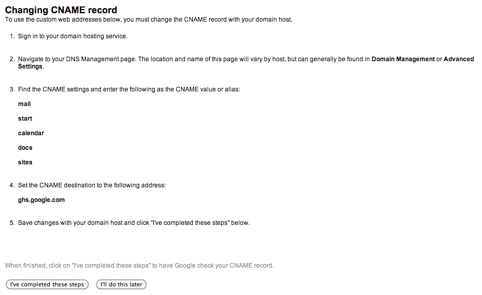
Postępuj zgodnie z instrukcjami, a następnie kliknij „Wykonałem te kroki”. Jeśli masz problemy, Google ma instrukcje dla większości rejestratorów domen, podobnie jak w przypadku zmiany rekordów MX.
Zastosowanie zmian w rekordach CNAME i MX może potrwać do 24 godzin. W międzyczasie możesz użyć domyślnych adresów dla każdej aplikacji - „ https://app_name.google.com/a/your-domain.com”. Na przykład, jeśli chcę uzyskać dostęp do Gmaila, użyłbym „ https://mail.google.com/a/gapps.lachlanroy.com”.
Wreszcie istnieje ryzyko, że ktoś przypadkowo popełni błąd w pisowni adresu e-mail lub w inny sposób wprowadzi adres, który nie istnieje. W normalnych okolicznościach nigdy nie dostaniesz tego e-maila, ale w Gmailu możesz skonfigurować automatyczne przesyłanie tych e-maili na określony adres e-mail.
Aby to zrobić, musisz wrócić do ustawień poczty e-mail. Następnie poszukaj opcji „Catch-all address” i wybierz opcję przekazania wiadomości e-mail na swój adres e-mail.

To już wszystko! Jest kilka innych kroków w kreatorze konfiguracji, ale są to w większości opcjonalne dodatki, do których prawdopodobnie nie będziesz mieć żadnego zastosowania (chociaż nie pozwól, aby powstrzymało cię to od patrzenia!). Pozostało tylko zacząć korzystać z aplikacji.
Korzystanie z Google Apps
Poczta
Znasz Gmaila? Wiesz już, jak tego używać. Jeśli nie, oferujemy niesamowity przewodnik po korzystaniu z Gmaila Przewodnik dla początkujących po GmailuByć może masz już konto Gmail. Lub myślisz o zarejestrowaniu się. Ten przewodnik zawiera wszystko, czego potrzebujesz, aby w pełni wykorzystać nowe błyszczące konto Gmail. Czytaj więcej , które można znaleźć w naszym Strona na Facebooku. Możesz również znaleźć wiele innych świetnych wskazówek na naszej głównej stronie.
Dokumenty
Po pierwszym zalogowaniu do Dokumentów Google zobaczysz tę stronę:
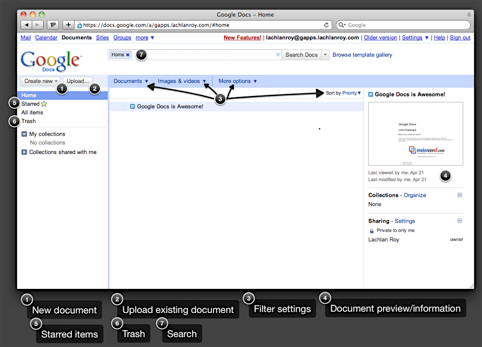
Kliknij „Utwórz nowy…”, a następnie wybierz Dokument, Arkusz kalkulacyjny lub Prezentacja, aby rozpocząć.
Wszystkie dokumenty pojawią się na liście w środku, gdy je utworzysz. Możesz zawęzić je na kilka różnych sposobów - możesz oznaczyć dokumenty gwiazdką w taki sam sposób, jak zaznaczasz e-maile w Gmailu, aby później uzyskać szybki dostęp. Możesz również użyć ustawień filtra lub wyszukać określony dokument u góry strony.
Możesz importować istniejące dokumenty do Dokumentów Google - większość popularnych formatów jest obsługiwana i zostanie przekonwertowana do użytku.
Po utworzeniu nowego dokumentu zobaczysz taki interfejs:
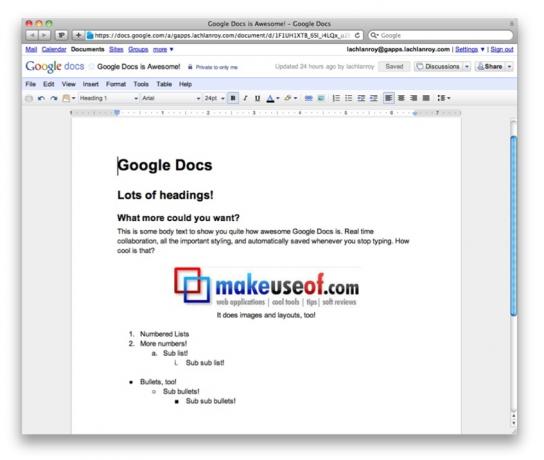
Jak widać interfejs jest bardzo podobny do pakietu Microsoft Office i innych pakietów biurowych, aż do menu takich jak Plik i Edycja.
Jeśli potrzebujesz dodatkowej pomocy w korzystaniu z Dokumentów Google (obecnie Dysk Google), możesz przeczytać dokumentacja.
Inne przydatne linki:
- Jak otwierać dokumenty internetowe bezpośrednio w Dokumentach Google Jak otwierać dokumenty internetowe bezpośrednio w Dokumentach Google Czytaj więcej
- Jak korzystać z Dokumentów Google jako zręcznego narzędzia ankietowego Jak korzystać z Dokumentów Google jako zręcznego narzędzia ankietowego Czytaj więcej
- Jak harmonijnie współpracować z Dokumentami Google z Microsoft Outlook Jak harmonijnie pracować z Dokumentami Google z Microsoft Outlook Czytaj więcej
- Narzędzie do rysowania w Dokumentach Google ułatwia rysowanie grupowe Narzędzie do rysowania w Dokumentach Google ułatwia rysowanie grupowe Czytaj więcej
Kalendarz
Oto, co zobaczysz po zalogowaniu się do Kalendarza Google:
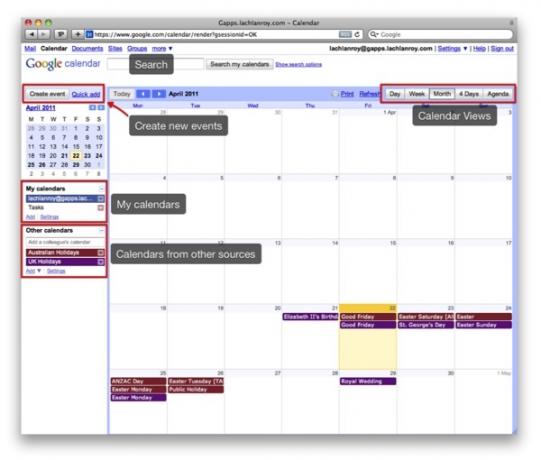
Możesz łatwo nawigować i zmieniać widoki, klikając oznaczone przyciski.
Możliwe jest tworzenie i wyświetlanie wielu kalendarzy. Po prostu kliknij „Dodaj” w „Moich kalendarzach”, wprowadź swoje dane i kliknij „Utwórz kalendarz”.
Możliwe jest również dodawanie kalendarzy należących do innych osób, klikając „Dodaj” w „Innych kalendarzach”. Tutaj masz możliwość przeglądania interesujących kalendarzy publicznych, dodawania kalendarzy innych użytkowników do swojej witryny lub wprowadzania adresu URL.
Możesz także udostępnić swój kalendarz, klikając trójkąt obok kalendarza w „Moich kalendarzach” i klikając „Udostępnij ten kalendarz”. Zostaniesz poproszony o podanie żądanego adresu e-mail. To wysyła zaproszenie na ten adres e-mailem, umożliwiając im wyświetlenie kalendarza lub dodanie go do listy „innych kalendarzy”, jeśli używają Gcal.
Utworzenie nowego wydarzenia jest łatwe: wystarczy kliknąć „Utwórz wydarzenie”. Oto, co zobaczysz:

Po zapisaniu tego wydarzenia natychmiast pojawi się ono w Twoim kalendarzu, a także w kalendarzach osób, którym udostępniasz kalendarz.
Inne przydatne linki:
- Nigdy nie zapomnij o urodzinach znajomego na Facebooku dzięki fbCal Nigdy nie zapomnij o urodzinach przyjaciela na Facebooku dzięki fbCal Czytaj więcej
- Jak i dlaczego synchronizować Mac OS X iCal z Kalendarzem Google Jak zsynchronizować iCal z Kalendarzem Google na Macu Czytaj więcej
- 10 niesamowitych funkcji Kalendarza Google, które powinieneś wypróbować 10 niesamowitych funkcji kalendarza Google, które powinieneś wypróbować Czytaj więcej
- Jak skonfigurować Mozilla Sunbird jako klienta stacjonarnego dla Kalendarza Google Jak skonfigurować Mozilla Sunbird jako klienta pulpitu dla kalendarza Google Czytaj więcej
- 5 przydatnych skryptów Greasemonkey do ulepszenia Kalendarza Google 5 Przydatnych skryptów Greasemonkey do ulepszenia Kalendarza Google Czytaj więcej
Masz - Google Apps w Twojej domenie. W Twojej witrynie skonfigurowaliśmy Gmail, Gdocs i Gcal. Podaliśmy Ci własny adres e-mail w oparciu o domenę Twojej witryny i upewniliśmy się, że wszystkie e-maile do Twojej witryny dotrą do Ciebie, nawet jeśli nadawca źle wpisał adres.
Ale to nie koniec! Zaczęliśmy od korzystania z Google Apps, ale dzięki darmowej usłudze Google możesz zrobić znacznie więcej. Będę mówić o nich trochę więcej, ale to będzie musiało poczekać do następnego razu.
W międzyczasie na stronie MakeUseOf znajduje się wiele przydatnych linków, które zapewnią Ci zajęcie! Upewnij się, że masz spojrzenie:
- Jak tworzyć krótkie adresy URL w swojej domenie za pomocą Google Apps Jak zrobić krótkie adresy URL w swojej domenie za pomocą Google Apps Czytaj więcej
- Jak skonfigurować pocztę e-mail we własnej domenie za pomocą Google Apps Jak skonfigurować pocztę e-mail we własnej domenie za pomocą Google AppsJeśli prowadzisz własną stronę internetową lub blog prowadzony przez siebie, dobrze jest mieć wiadomość e-mail udostępniającą jej domenę. Zapewni to dodatkową wiarygodność Twojej stronie i sprawi, że ludzie ... Czytaj więcej
- Google Apps: używaj pseudonimów i chwytaj wszystko, aby uniknąć spamu Google Apps: używaj pseudonimów i chwytaj wszystko, aby uniknąć spamuCzy używasz Google Apps do obsługi poczty e-mail w swojej domenie? Będziesz chciał nauczyć się tych dwóch sztuczek, które dają dostęp do dowolnej liczby przychodzących adresów e-mail bez tworzenia nowych ... Czytaj więcej
Przewodnik opublikowany: czerwiec 2011 r
